
คู่มือผู้ใช้ความปลอดภัยส่วนบุคคล
ปกป้องตัวคุณให้ปลอดภัยและรักษาข้อมูลของคุณให้เป็นส่วนตัวอยู่เสมอ
คู่มือนี้จะนำเสนอกลยุทธ์และวิธีการแก้ไขปัญหาสำหรับผู้ที่ต้องการทำความเข้าใจและการควบคุมที่มากยิ่งขึ้นเกี่ยวกับการแชร์บัญชี อุปกรณ์ และข้อมูลที่เกี่ยวข้องกับ Apple ของตัวเอง คู่มือนี้สามารถช่วยคุณตัดความสัมพันธ์ทางดิจิทัลกับผู้คนที่คุณไม่ต้องการติดต่ออีกต่อไปได้อีกด้วย

วิธีการแก้ไขปัญหาที่แนะนำ
สำหรับวิธีใช้ที่แนะนำในการจัดการการแชร์และการเข้าถึงของคุณ ให้ใช้:
การตรวจสอบด้านความปลอดภัยบน iPhone (iOS 16 ขึ้นไป*) หรือ
เช็คลิสต์:
• หยุดแชร์
* ในการค้นหาเวอร์ชั่น iOS ของคุณ: การตั้งค่า > ทั่วไป > เกี่ยวกับ
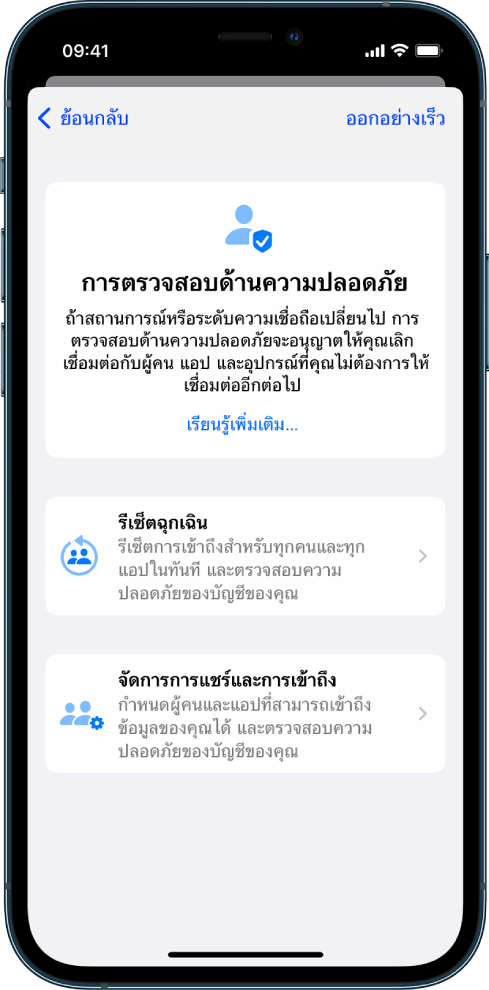
ใช้การตรวจสอบด้านความปลอดภัย
ตรวจสอบและอัปเดตการแชร์กับแต่ละคนและแต่ละแอปได้ง่ายๆ โดยทำทั้งหมดบน iPhone ของคุณ (iOS 16 ขึ้นไป)
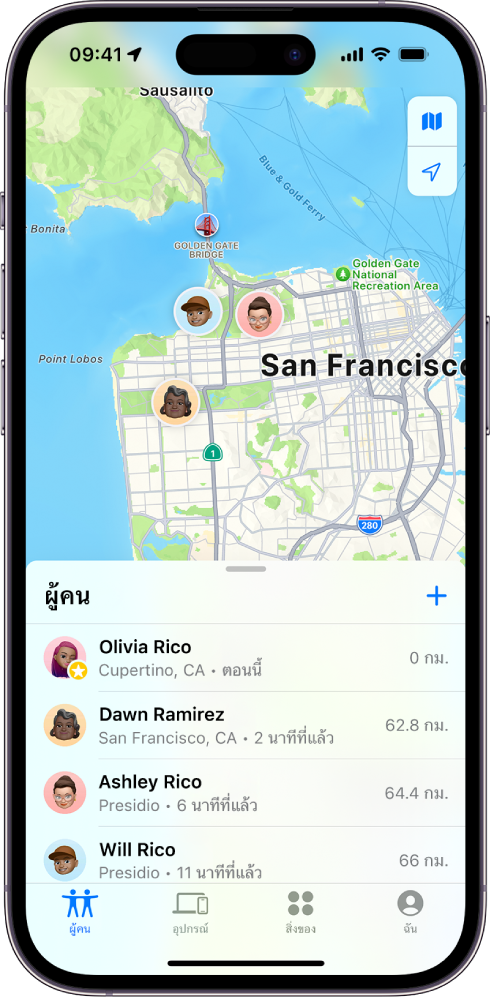
ตรวจสอบและดำเนินการ
เรียนรู้เกี่ยวกับวิธีตรวจสอบและเปลี่ยนแปลงสิ่งที่คุณกำลังแชร์ และรักษาความปลอดภัยให้กับอุปกรณ์ของคุณเมื่อคนอื่นอาจเข้าถึงในทางกายภาพได้
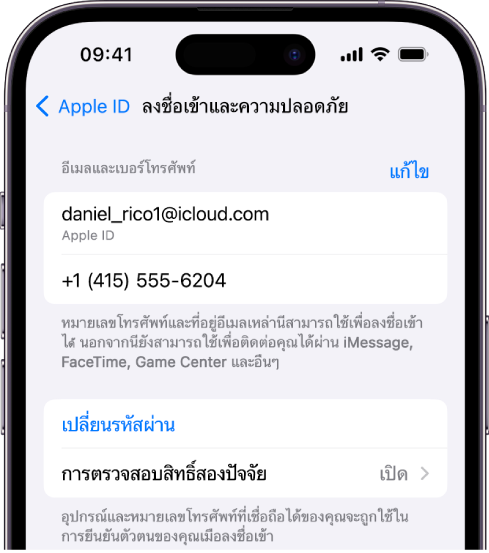
ปกป้องข้อมูลของคุณให้ปลอดภัยอยู่เสมอ
เรียนรู้เกี่ยวกับคุณสมบัติที่ติดตั้งมาพร้อมกับอุปกรณ์ Apple เพื่อรองรับความปลอดภัยส่วนบุคคลและความเป็นส่วนตัวของคุณ
เรียนรู้เพิ่มเติมเกี่ยวกับเครื่องมือและวิธีการด้านความเป็นส่วนตัวและความปลอดภัย
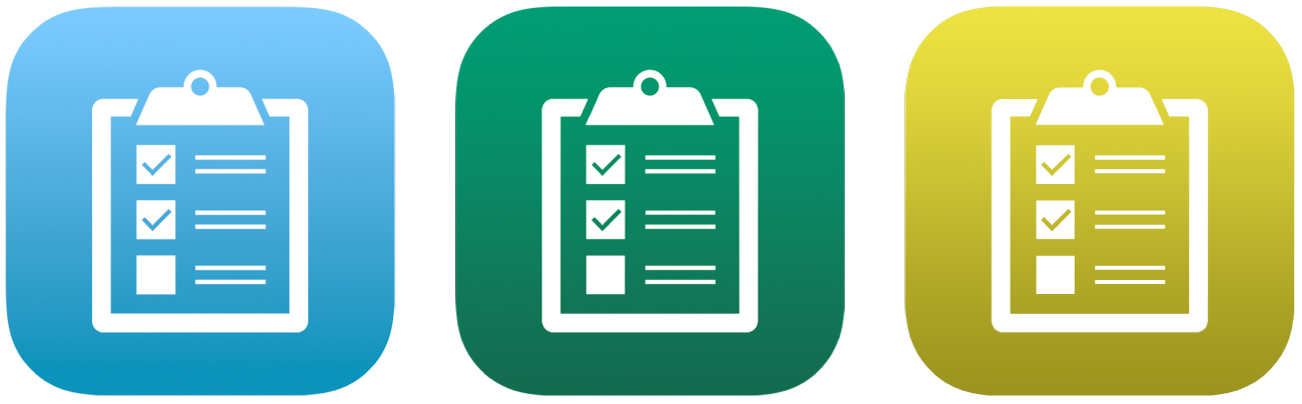
เช็คลิสต์
ขั้นตอนที่แนะนำในการจำกัดการเข้าถึงและการแชร์บน iPhone, iPad หรือ Mac ของคุณ
ในการสำรวจคู่มือผู้ใช้ความปลอดภัยส่วนบุคคล ให้เลือก สารบัญ ที่ด้านบนสุดของหน้า หรือป้อนคำหรือวลีในช่องค้นหา คุณยังสามารถดาวน์โหลดคู่มือได้อีกด้วย (หากมี)